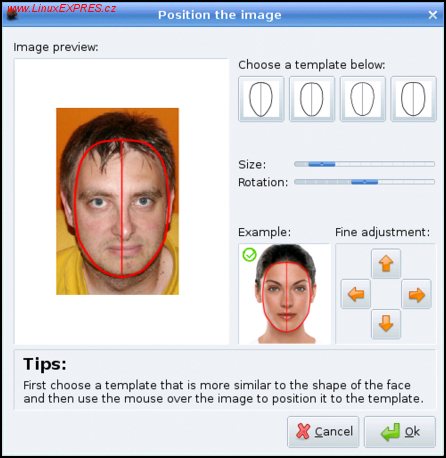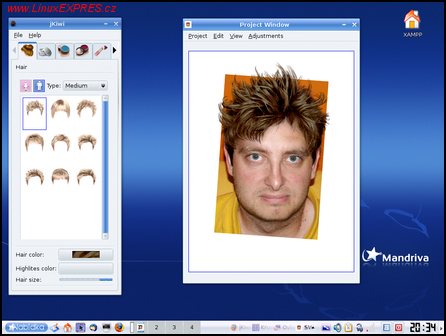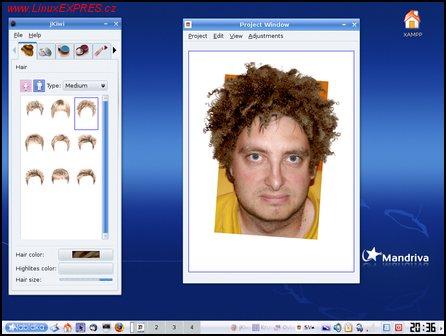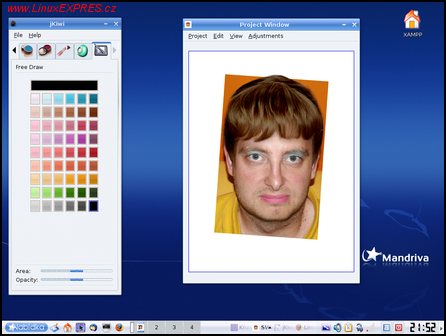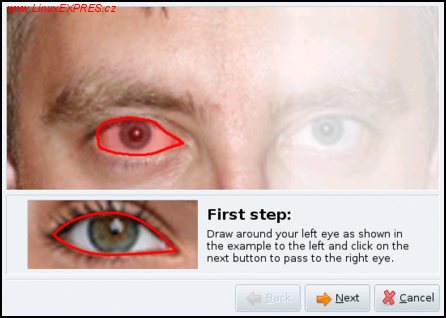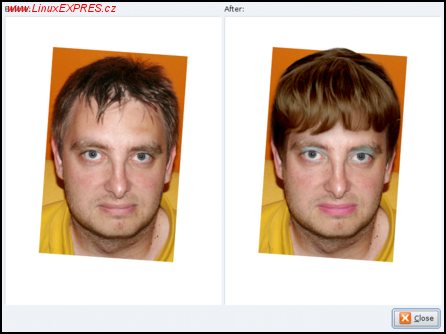Přečetl jsem si popis tohoto programu a přesně se mi vybavil ten letitý program (pro pamětníky – Hair Studio). Jenže jKiwi je modernější a přidává spoustu věcí, které v Hair Studiu nebyly. Není totiž zaměřen jen a pouze na účes.
Následuje upozornění – následující obrázky nejsou vhodné pro malé děti, nezletilé a těhotné matky. Je na nich autor před úpravou a jak sami později uvidíte, ani vizážista mu moc nepomůže.
Všechny ženy v mém okolí toužily po tom, aby se viděly s novým účesem ještě před tím, než podstoupí návštěvu u kadeřníka. Nikdy neměly jistotu, jak to vlastně bude vypadat. Podobné programy jim pak dávaly jakousi jistotu, že to nebude úplně mimo.
Zpět k programu. Začněte vyhledáním vhodné fotografie, pokud jste žena, patrně máte výhodu, ale jKiwi není omezen jen a pouze na dámy, disponuje účesy i pro muže. Což je vcelku sympatické. Jenže pokud jste muž normálního vzezření, patrně pak už další funkce asi nepoužijete. Z dalších funkcí totiž jmenujme třeba „vyhlazování pleti“, což je funkce, kdy postupně nanášíte barvu na fotografii a pleť se opticky vyhlazuje. Můžete si zvolit odstín pleti, zařídíte si tak opálení. Velmi užitečnou funkcí je i přidávání očních stínů. Oči na fotografii jsou upraveny tak, že skutečně vypadají jako podmalované pravými očními stíny. Výběr příslušného odstínu je samozřejmostí. Pokud chcete vypadat jako legendární Marfuša, jistě využijete funkci dobarvování líček. Vyberete si barvu a líčka dobarvíte, nejlépe do červena.
Po výčtu předcházejících funkcí vás určitě nepřekvapí, že sada nástrojů pro úpravu vizáže obsahuje i virtuální rtěnku. Opět je k dispozici řada odstínů. Co však docela jistě nečekáte, je možnost změnit barvu očí – vypadá to podobně jako při použití kontaktních čoček. Nakonec zbývá už jen nástroj pro volnou kresbu, kterým si pánové mohou domalovat třeba knír. Funkcí je poměrně hodně, ale není to nijak složité na ovládání.
Když si do prostředí programu otevřete svou fotografii, můžete na ni „nasadit“ obličej, tj. šablonu, která definuje tvar vašeho obličeje.
Jako použitelná fotografie se jeví ta v klasickém poměru tj. 480x640, 600x800 nebo 768x1024 body. Obličej na ní by měl být docela veliký.
Šablony tvaru obličeje
Vše ostatní se ovládá pomocí hlavního okna programu se záložkami. Patrně začnete tím, že si ze zabudovaných účesů vyberete ty mužské nebo ženské (ikona holčičky nebo chlapečka). Pak si z rozbalovací nabídky můžete vybrat typ vlasů (krátké či dlouhé) a ve spodní části okna si vyberete barvu vlasů a případně barvu prosvětlených pramínků. Taktéž si můžete vybrat velikost „paruky“. Může to pak vypadat třeba jako na následujících obrázcích.
Reálná fotografie s novým účesem
Reálná fotografie s afro účesem
Postupně se pak můžete prokousávat jednotlivými nastaveními a nakonec vám z toho všeho může vypadnout výsledek jako na dalším obrázku.
Reálná fotografie po zákroku vizážisty
Tolik tedy k humorné stránce této recenze a zpět ke strohému stylu. Program je napsán v Javě a je k dispozici pro Linux, Mac OS i pro Windows. Pro Linux je k dispozici v podobě zdrojových kódů či v balíčcích pro Ubuntu, Fedoru nebo openSUSE. Start programu je celkem svižný, i když by mohla Java svádět k tomu, že tomu tak nebude. Jak jsem již řekl, ovládání je jednoduché, dá se opravdu intuitivně pochopit. Program však nabízí i několik zajímavých prvků. Netradiční je třeba definování očí či úst na fotografii. Pomocí speciálního nástroje kolem oka nakreslíte obrys (objeví se patřičně zvětšená část vaší fotografie a definujete jej pro každé oko zvlášť). Čím přesněji jej označíte, tím lépe pak budou vykresleny oční stíny a aplikována rtěnka. Operaci můžete kdykoliv zopakovat, třeba v případě, že nebudete s výsledkem příliš spokojeni.
Definování oka na fotografii
Z dalších funkcí je určitě dobré jmenovat funkci O krok zpět (Undo), která vaše pokusy může docela dost zpříjemnit. Můžete tak něco vyzkoušet a pak to vrátit zpět bez toho, aniž by se to aplikovalo na výsledek. Abyste věděli, co jste sami se sebou provedli, je k dispozici funkce Before and After. V okně vidíte oba obrázky, tj. původní a upravený. Navíc si vše můžete uložit, ale momentálně jen jako finální PNG obrázek, pracuje se na možnosti ukládat a používat rozdělanou verzi. Dokonce se dá z programu i tisknout.
Funkce Before a After
Tento program není úplně moc vhodný k recenzi, protože sice nabízí hodně funkcí, bohužel se však těžko popisují. Nejlepší je si program stáhnout a oddat se mu. Přijdete mu určitě na chuť.
Osobně jsem nepoužíval žádnou z verzí zabalenou v balíčku, stačilo jen někam rozbalit obsah archivu a spustit soubor jkiwi.
Vřele doporučuji domovskou stránku, po dlouhé době je to pro mne stránka, která svému projektu dělá opravdu skvělou vizitku a nebál bych se jí použít i ke komerčním účelům. Program je docela nezvyklý a nezvyklá je i země původu – Portugalsko. Šířen je pod licencí GNU GPL verze 3.
Aktualizace - jak program spustit?
Na základě vašich dotazů doplňujeme instrukce ke spuštění. V současnosti (začátek srpna 2008) totiž autoři nabízejí ke stažení pouze zdrojové kódy programu. Přesněji řečeno se jedná o balíček, který kromě zdrojových kódů obsahuje již připravený program. Stáhněte si tedy balíček (obvykle vyhoví 32bitová verze), rozbalte jej v domovském adresáři a přesuňte se do adresáře jKiwi-0.9.3. V něm se nachází program jKiwi uvedený v článku. Poklepáním jej spustíte - k běhu je potřeba prostředí Java. Program je zdarma.
(Doplnil šéfredaktor.)